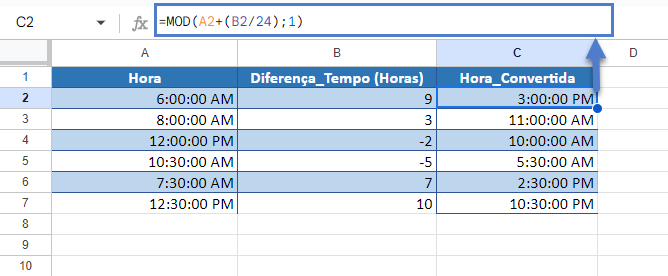Converter Fusos Horários no Excel e no Google Planilhas
Este tutorial demonstra como converter uma hora de um fuso horário para outro.
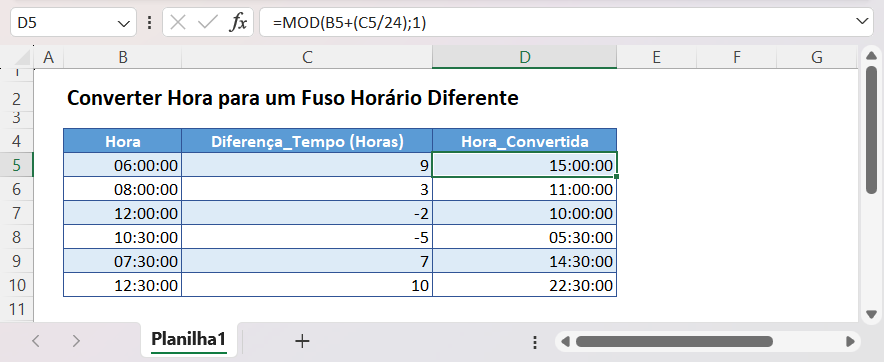
Para converter valores de hora fornecidos em um fuso horário para outro fuso horário, você pode usar os dois métodos a seguir.
Método Simples
Essa é uma maneira simples de converter a hora em um fuso horário diferente. Aqui, basta pegar o número de horas de diferença entre os fusos horários, na coluna C, dividi-lo por 24 e, em seguida, adicionar à hora original (coluna B):
=B3+(C3/24)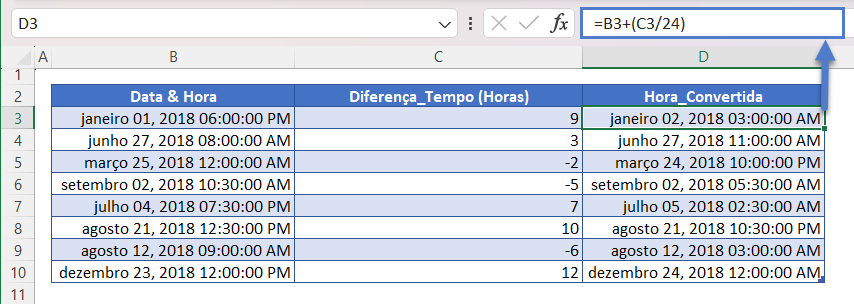
Essa fórmula simples funciona bem porque, na coluna B, a data é fornecida junto com a hora. Entretanto, se apenas a hora fosse fornecida, você poderia ter problemas em que a fórmula não funcionasse.
O Excel não consegue lidar com horas negativas. Portanto, aqui estamos tentando subtrair horas de 01:00, o que resulta em um erro:

Método Infalível
Se apenas a hora for fornecida e precisarmos convertê-la em um fuso horário diferente, usaremos a função MOD da seguinte forma:
=MOD(B3+(C3/24);1)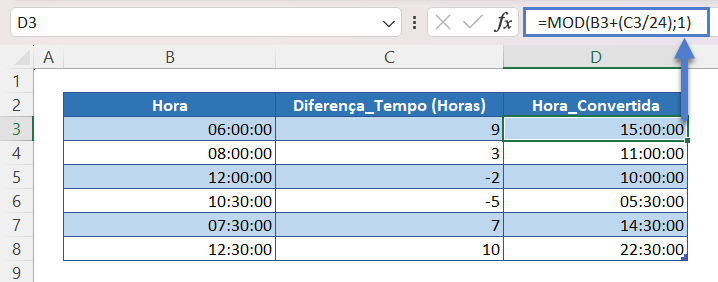
A função MOD retornará o resto depois que um valor for dividido por seu divisor. Como o Excel não mostra valores de tempo negativos, se essa fórmula (horas/24) retornar um valor decimal negativo, MOD retornará o valor recíproco. Por exemplo, se a fórmula retornar o valor -0,375, o MOD retornará 0,625, ou seja, o equivalente a 3 PM.
Informações Adicionais
No Excel, as datas e horas são armazenadas como o número de série de data e hora, em que a parte inteira representa a data e a parte decimal representa a hora. Por exemplo, no Excel, a data 22 de maio de 2017 3:00 AM tem um valor armazenado de 42877,125, em que 42877 representa a data e 0,125 representa a hora.
E em ambas as fórmulas, (Horas/24) é usado para converter as horas ajustadas em frações antes de adicionar ao valor da hora. Como dito acima, o tempo é armazenado em valor decimal no Excel. E há 24 horas em um dia, portanto, 1 hora é 1/24 do dia ou 0,41667.
Conversão de fuso horário no Google Planilhas
Os métodos de conversão de fusos horários funcionam exatamente da mesma forma no Google Planilhas e no Excel: